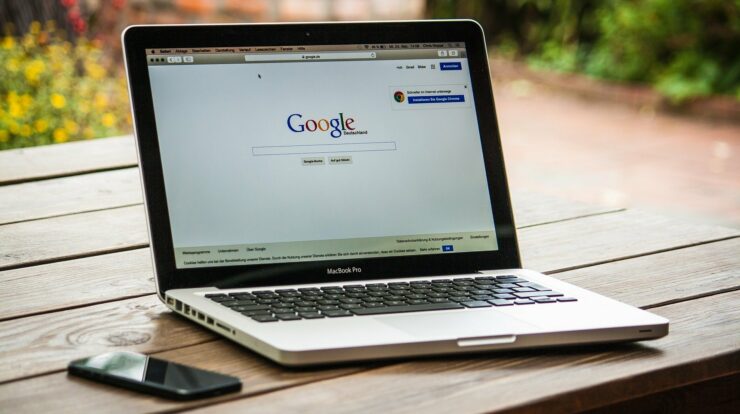
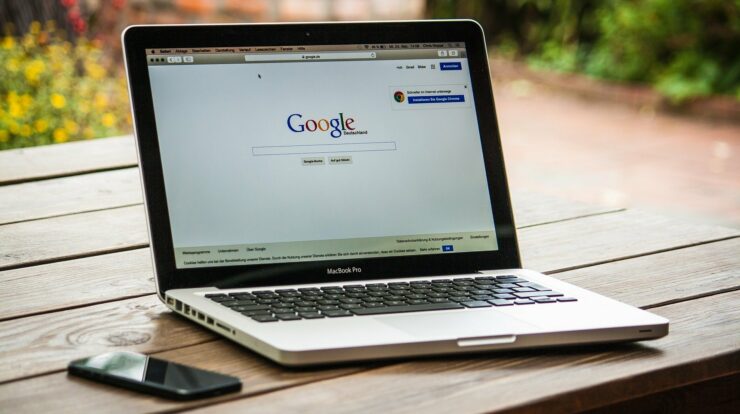
Gampang Banget! Ini Cara Hapus Kontak di Akun Google, Anti Ribet – Banyaknya fitur yang tersedia di Google mampu memberi kemudahan untuk membantu kegiatan setiap orang. Terutama fitur back–up yang disediakan, terlebih untuk melakukan back–up kontak yang tersimpan di ponsel. Namun, terkadang ada yang belum memahami tentang cara hapus kontak di akun Google yang sebenarnya mudah untuk dilakukan.
Beragam jenis berkas bisa juga tersimpan di akun Google, seperti foto, video, hingga dokumen dengan format berbeda. Hal tersebut memudahkan pengguna ketika harus berganti perangkat. Jadi, pengguna tak perlu repot memindahkan berkas jika telah di backup menggunakan akun Google. Berikut cara untuk menghapus kontak yang sudah tak aktif atau tidak diperlukan yang tersimpan di akun Google, yaitu:
Gampang Banget! Ini Cara Hapus Kontak di Akun Google, Anti Ribet
1. Membuka Browser
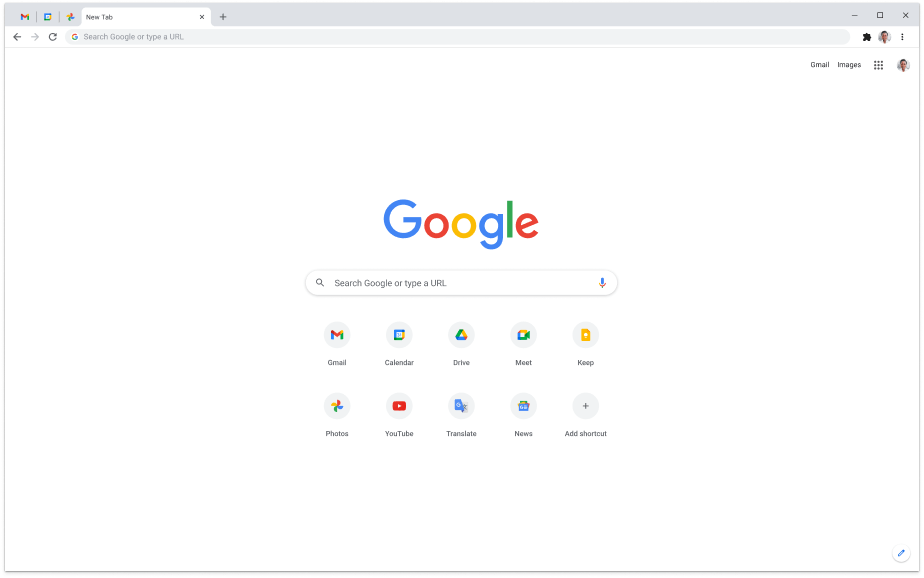
Apabila pengguna akan melakukan cara hapus kontak di akun Google memakai komputer, maka harus masuk ke browser terlebih dahulu. Setelah itu ketik Google Contacts pada kolom pencarian yang tersedia.
Pastikan browser yang digunakan sudah di update ke versi terbaru atau versi yang mendukung ke akses Google Contacts. Beberapa versi browser ada yang tidak mendukung untuk akses ke Google Contacts, biasanya terjadi pada browser versi terdahulu.
2. Masuk Google Contacts
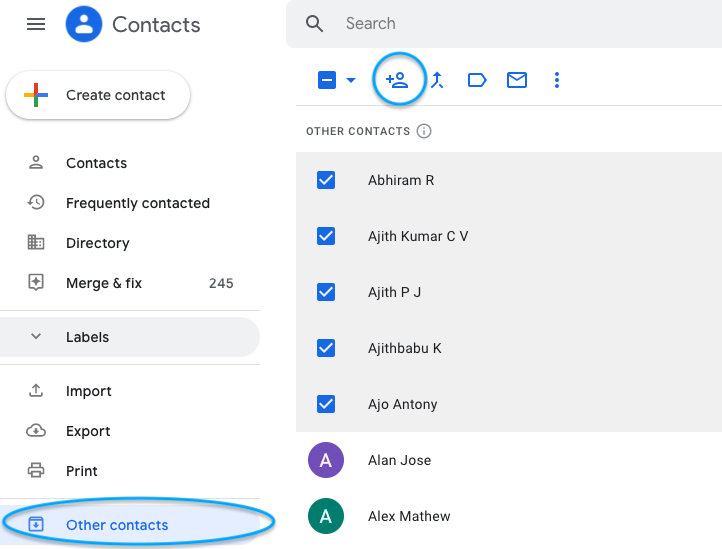
Pengguna bisa masuk menggunakan akun Google yang akan dipakai, masukan email dan kata sandi pada kolom yang disediakan. Selanjutnya monitor akan menampilkan tampilan utama pada Google Contacts, terdapat banyak menu yang bisa dipilih. Pastikan memasukkan email dan kata sandi yang sesuai, apabila lupa kata sandi, pengguna bisa memilih opsi untuk reset kata sandi lama dengan yang baru.
3. Pilih Opsi Contacts
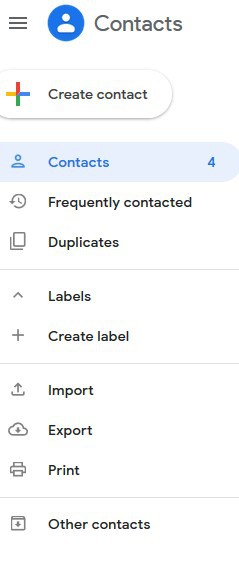
Memilih menu contacts untuk mulai menghapus kontak yang ada di akun Google. Menu tersebut berisi kontak yang telah di backup ke Google Contacts oleh pengguna, menggunakan akun yang aktif.
Kontak yang tersedia di daftar hanya kontak yang sebelumnya telah di backup ke akun Google yang digunakan. Kontak yang tersimpan pada Google Contacts akan lebih terjamin rahasianya, serta meminimalkan hilangnya kontak karena perangkat rusak dan sebagainya.
4. Pilih Kontak
Langkah selanjutnya, pengguna bisa memilih kontak yang akan dihapus dari Google. Pilih satu persatu atau beberapa kontak yang akan dihapus. Pengguna bahkan bisa menghapus semua kontak dengan cara menekan hingga muncul centang pada kotak yang bertuliskan ‘semua’.
Sebelum melanjutkan ke langkah lainnya, pastikan pengguna sudah memilih dan memberi tanda pada kontak yang benar-benar akan dihapus. Sebaiknya hapus kontak yang sudah tak dibutuhkan atau kontak yang sudah tak digunakan oleh pemiliknya. Hal ini untuk mengurangi kapasitas ruang penyimpanan yang terpakai.
5. Cara Hapus Kontak di Akun Google, Pilih Delete
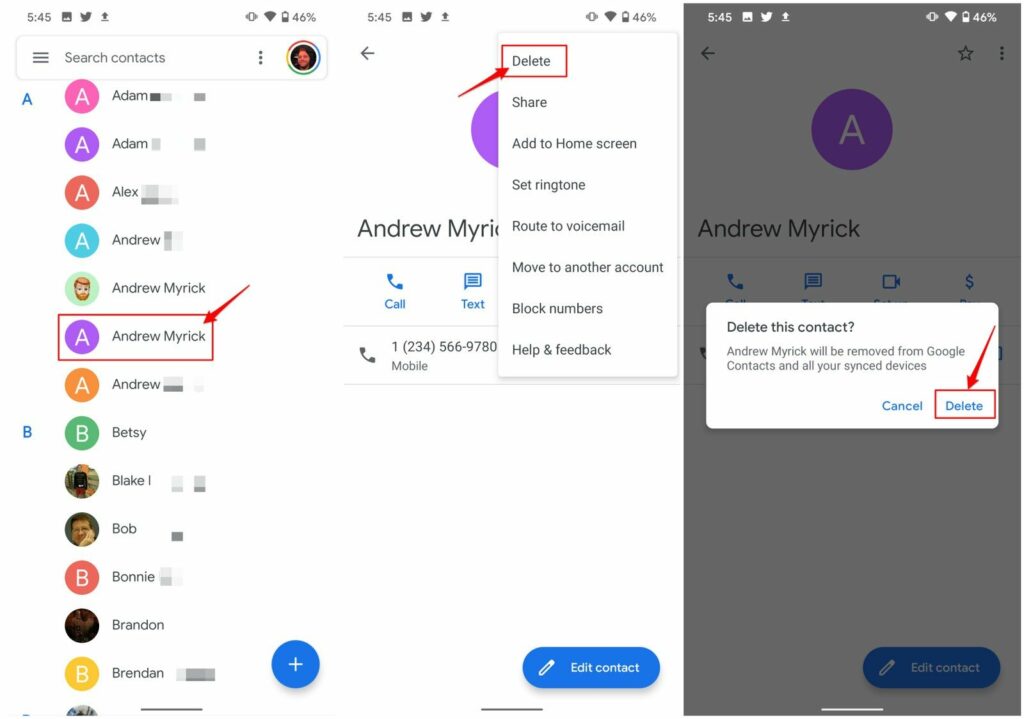
Setelah pengguna memilih kontak yang akan dihapus dari akun Google, pengguna bisa lanjut ke langkah lainnya. Lalu, pengguna bisa menekan simbol titik tiga yang terletak di bagian pojok atas sebelah kanan, akan muncul sub menu Delete dan klik OK untuk melakukan konfirmasi.
Apabila telah dikonfirmasi, maka kontak yang sudah dipilih untuk dihapus, kontak tersebut akan dipindahkan ke sampah. Setelah 30 hari di sampah, maka kontak tersebut akan benar-benar dihapus oleh Google. Namun, apabila kontak yang terhapus tersebut ingin dikembalikan, pengguna memerlukan bantuan Google lagi.
Serupa dengan cara menghapus kontak pada ponsel, cara hapus kontak di akun Google pun tak terlalu sulit. Apabila pengguna Android maupun iPhone ingin menghapus kontak di akun Google, caranya tak berbeda jauh dengan yang telah dijelaskan. Terlebih lagi jika Android yang dipakai terdapat aplikasi Google Contact yang telah diunduh pada Google Play Store.
Ternyata Begini Cara Ganti Background Google Meet di Laptop.


